Cara Disable Driver Signature Enforcement DSE - Halo sobat Flasher kali ini Saya akan membagikan tutorial tentang Bagaimana atau Cara Disable Driver Signature Enforcement DSE pada Windows 7, 8, 10.
Saat akan memasang Aplikasi (Software) atau Install Driver pada komputer yang saya gunakan. Saya selalu terkendala aplikasi tidak bisa dibuka / di jalankan meskipun menggunakan “Run as Administrator”. Hal tersebut disebabkan karena windows tidak mengenali digital signature dari driver yang akan kita pasang.
Fungsi Disable Driver Signature Enforcement
Apa Fungsi Driver Signature Enforcement…?
Fungsi utama dari Driver Signature Enforcement ialah mengamankan setiap proses installasi yang terjadi pada windows, dan fitur ini tidak mengizinkan setiap proses instalasi driver tanpa adanya digital signature.
Apa itu Driver Signature Enforcement?
Driver Signature Enforcement merupakan fitur sekuriti dimana demi alasan keamanan, fitur ini tidak mengizinkan proses instalasi driver tanpa digital signature.
Software terpercaya seharusnya memiliki driver yang telah di-signed, tetapi karena DSE ini baru ada sejak Windows 7, banyak driver sebelum adanya Windows 7 yang tidak di-signed sehingga akan terblokir oleh fitur ini.
Berikut ini contoh penampakan tanda pentung pada device manager kalau suatu driver tidak terverifikasi secara digital :
Cara Disable Driver Signature Enforcement (DSE)
Untuk langkah disable driver signature ini ada perbedaan diantara Windows 7 dengan Windows 8/10.
1. Cara Disable Driver Signature Enforcement (DSE) Windows 7
1. Restart PC (Komputer) / Laptop seperti biasa…
2. Cara Menonaktifkan / Disable Driver Signature Enforcement Windows 7 / 8 / 10
3. Setelah proses Restart masuk pada Logo (Merek) tekan tombol “F8” berulang kali sampai, masuk pada menu seperti gambar berikut;
4. Arahkan dan pilih “Disable Driver Signature Enforcement” untuk mengarahkan tekan tombol “Panah”, jika sudah tekan “Enter”..
5. Selanjutnya PC (Komputer) / Laptop akan menyala seperti biasa;
Sampai tahap ini proses menonaktifkan driver digital signature sudah berhasil.
Pada mode tersebut, lakukan install driver / flahsing / oprek smartphone.
2. Cara Disable Driver Signature Enforcement (DSE) Windows 8/10
1. Saat komputer menyala normal, tekan SHIFT dan pilih Restart;
2. Selanjutnya PC / laptop akan restart dan masuk ke menu seperti berikut :
3. pilih Troubleshoot;
4. Selanjutnya pilih Advance Options;
5. Kemudian pilih Startup Settings;
6. Selanjutnya klik Restart;
7. PC/laptop akan restart sesaat, tunggu hingga muncul menu seperti berikut :
8. Ketik “7” atau “F7” untuk memilih mode “Disable driver signature enforcement”;
9. PC / laptop akan restart kembali dengan mode driver signature nonaktif sehingga kamu bisa memasang driver yang belum terverifikasi secara digital;
10. Selesai.
3. Tambahan : Menggunakan Perintah CMD
Selain kedua cara di atas, driver signature sebenarnya juga bisa dinonaktifkan dengan perintah CMD.
1. Buka Command Prompt.
2. Ketik perintah :
bcdedit.exe -set loadoptions ENABLE_INTEGRITY_CHECKS
3. Ketik Enter;
4. Selanjutnya ketik perintah :
bcdedit.exe -set TESTSIGNING OFF
5. PC/laptop akan restart dan masuk kembali ke Windows dengan driver signature nonaktif;
6. Selesai.
Jika disable driver signature berhasil, coba cek device manager kembali, seharusnya tanda pentung sudah hilang.
Catatan !
Cara ini juga berlaku untuk driver apapun yang membutuhkan penonaktifkan driver signature enforcement pada Windows.
Demikian Cara Disable Driver Signature Enforcement (DSE) Windows 7/8/10. Semoga artikel ini bermanfaat.
Driver TutorialDapatkan Info Menarik!
- Dapatkan tutorial terbaru tentang Flashing Ponsel
- Informasi Aplikasi Android terbaru
- Dapatkan Update Jamu Flash Terbaik!

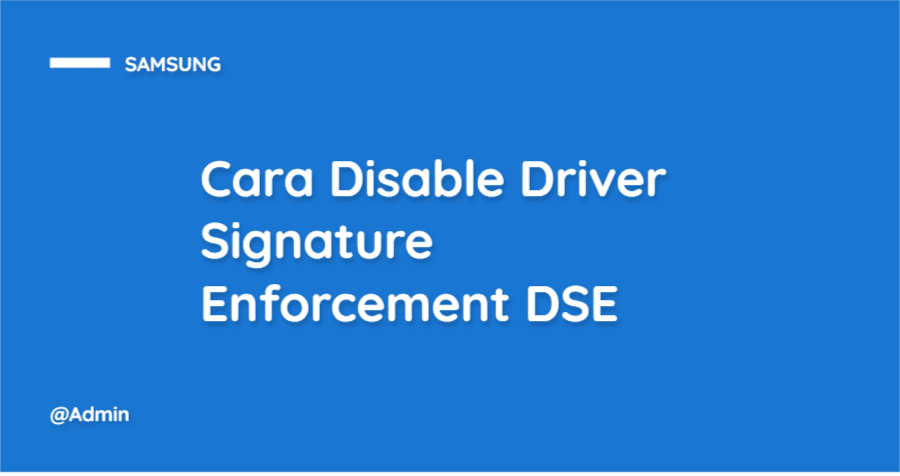




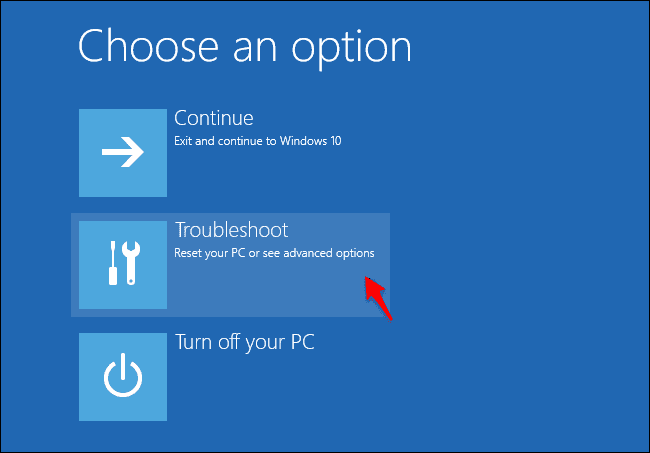






0 Response to "Cara Disable Driver Signature Enforcement (DSE) Windows 7/8/10"
Post a Comment
Catatan Berkomentar